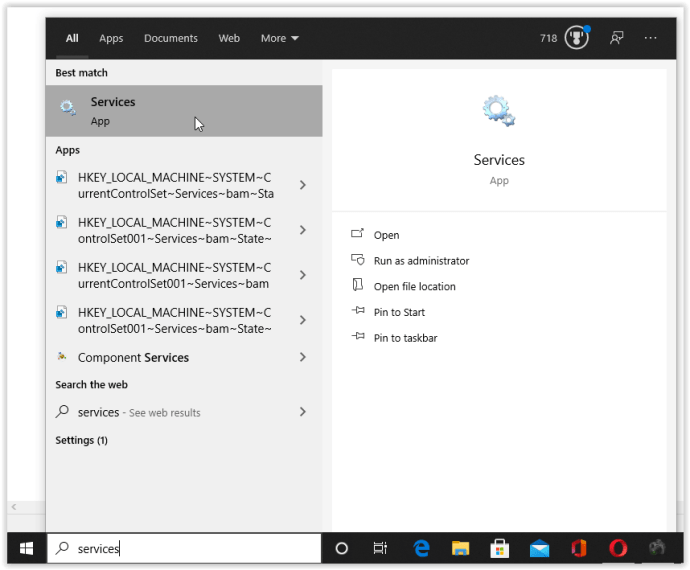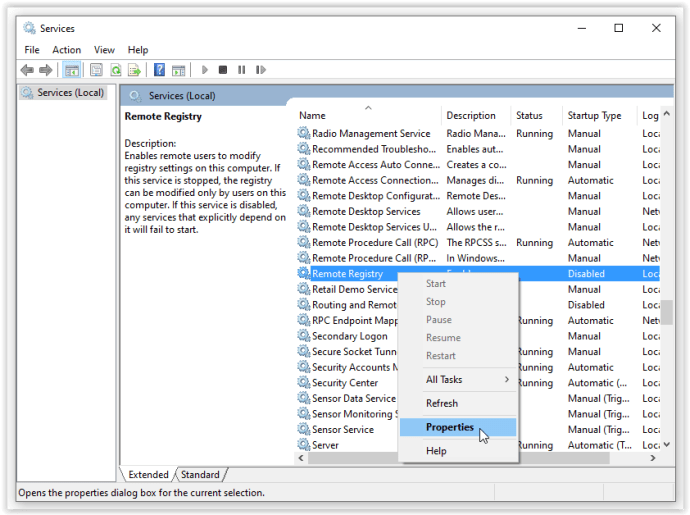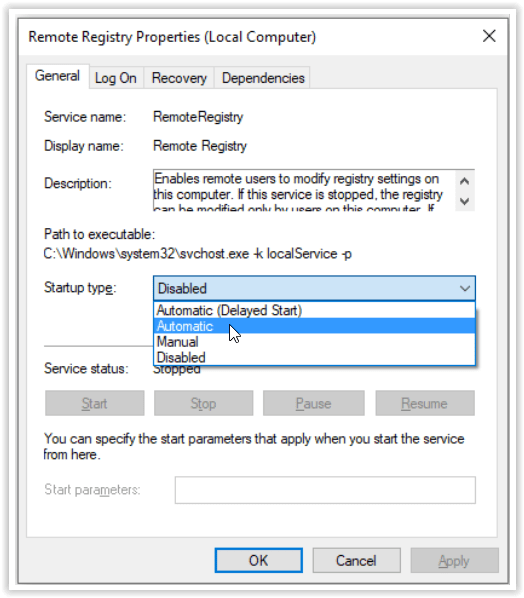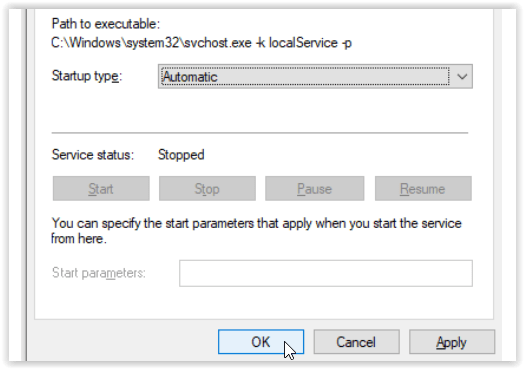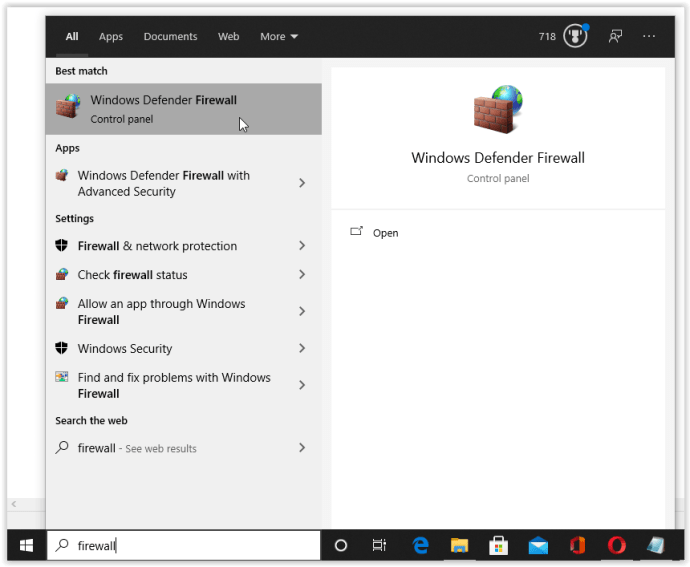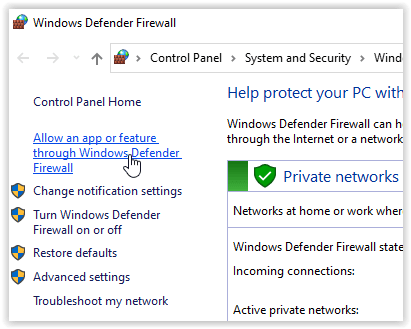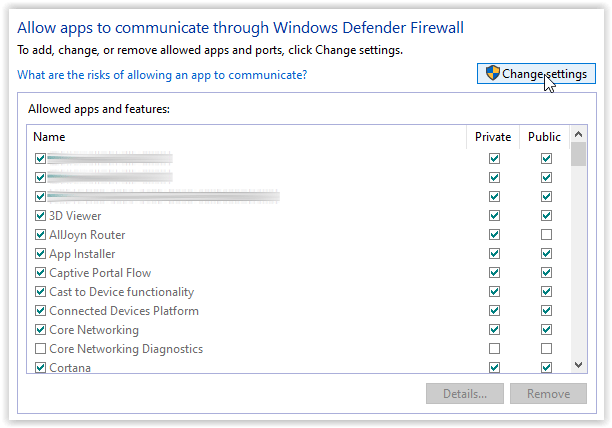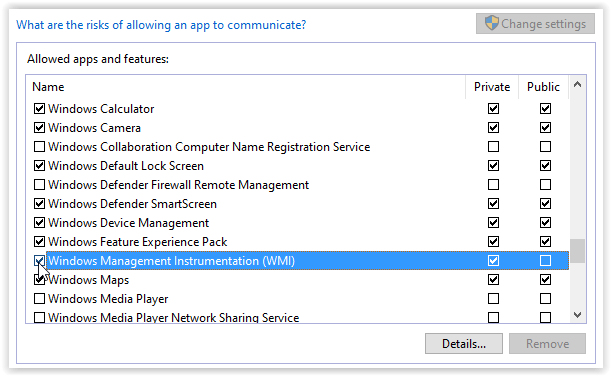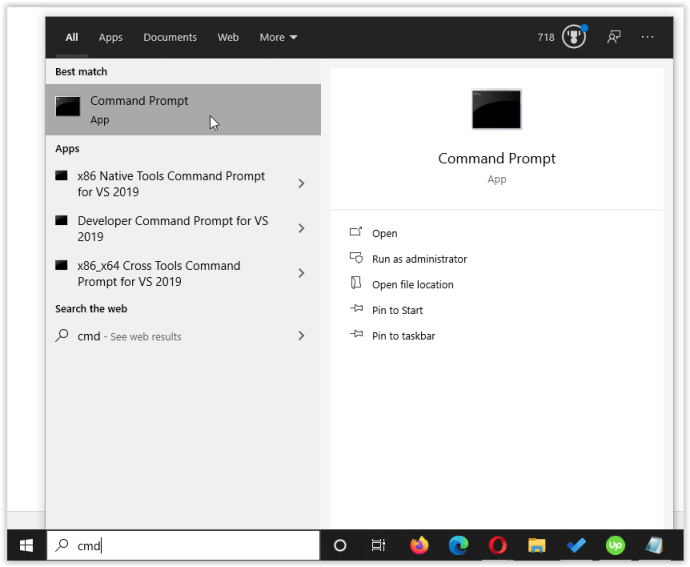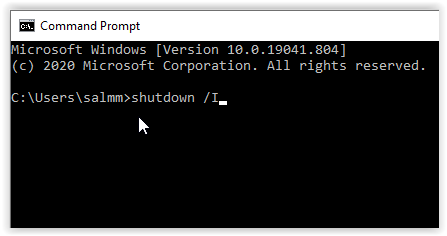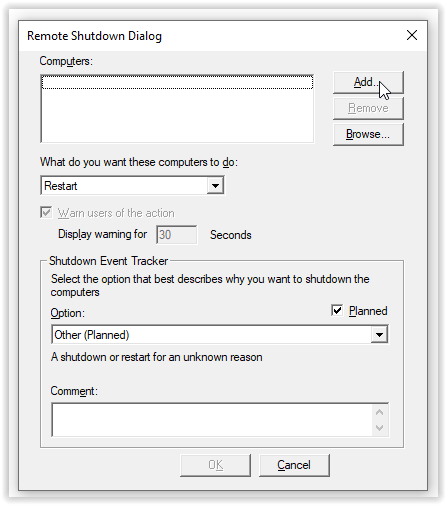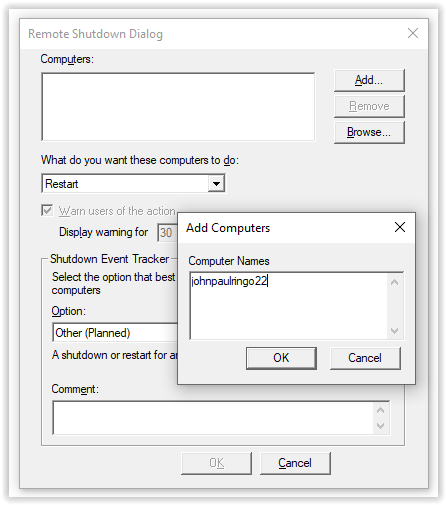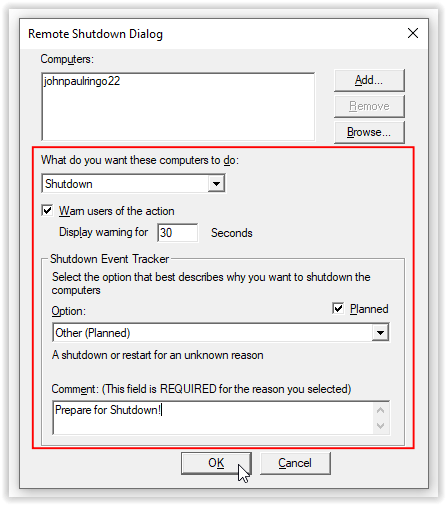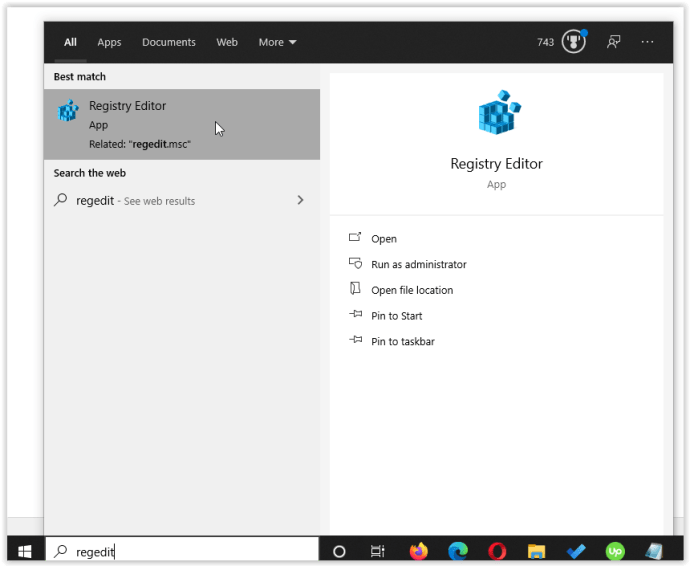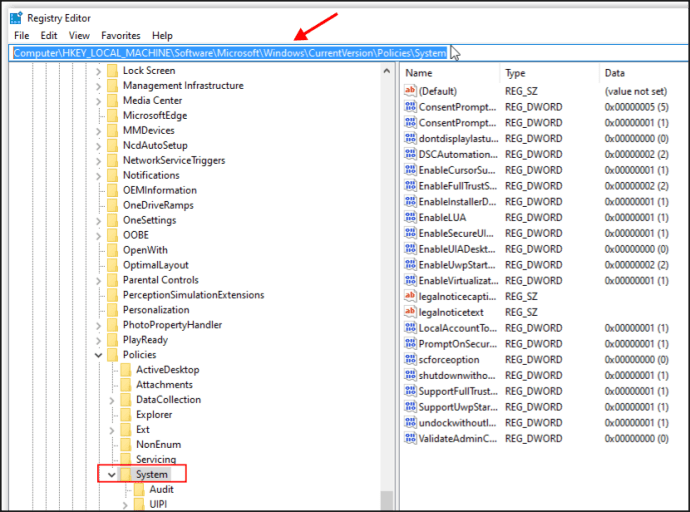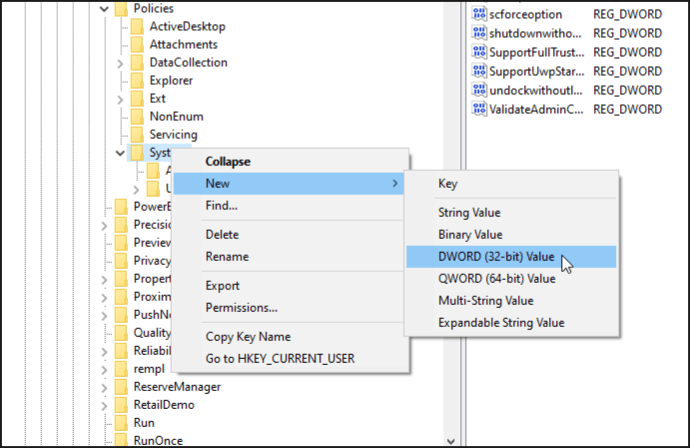Ако имате два или више рачунара повезана са кућном мрежом, једним можете да даљински искључите остале. Виндовс, Линук и Мац рачунари подржавају ову функцију, али примењују се нека изузећа.

На пример, издања Виндовс 10 Про и Ентерприсе раде са доленаведеним процедурама јер укључују потребне функције Уређивач смерница групе и Удаљени регистар.
Да бисте користили Виндовс 10 Хоме, потребно је да додате уређивач смерница групе, независну апликацију или да прво покушате са подешавањем регистра. Више детаља и опреза налази се у наставку.
Ево како можете даљински искључити било који рачунар на локалној мрежи помоћу Виндовс-а, Мац-а или Линук-а.
Искључите Виндовс рачунар са другог Виндовс рачунара
Да бисте користили један Виндовс рачунар да бисте искључили другу Виндовс машину, Ремоте Сервицес захтева модификацију на рачунару који желите даљински да искључите. Ово није било каква промена или поступак заобилажења; то је само промена већ присутних опција у издањима Виндовс 7, 8, 8.1 и 10 Про и Ултимате. За домаћа издања погледајте доле.
Белешка: На оба Виндовс рачунара потребне су административне привилегије активних корисникада бисте користили даљинско искључивање и морате бити пријављени на исти административни налог.
- На удаљеном рачунару који желите да искључите кликните наЦортана трака за претрагуоткуцајте у доњем левом делу траке задатака услуге и изаберите Услуге са списка.
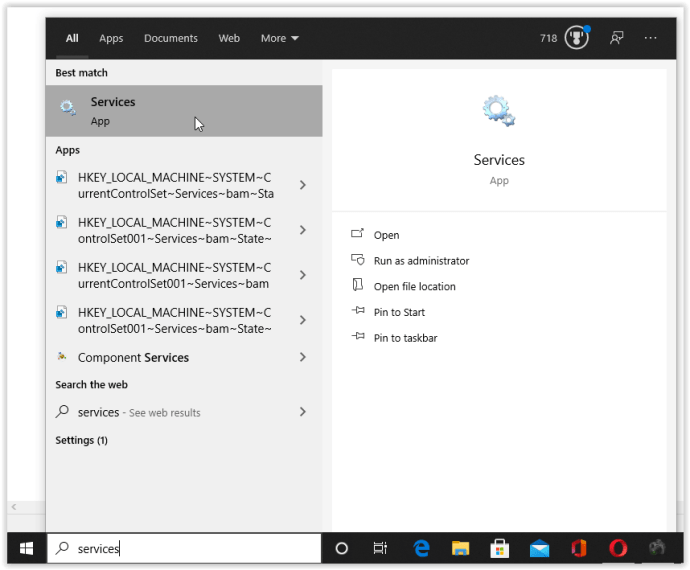
- Леви клик на Удаљени регистар, затим изаберите Својства.
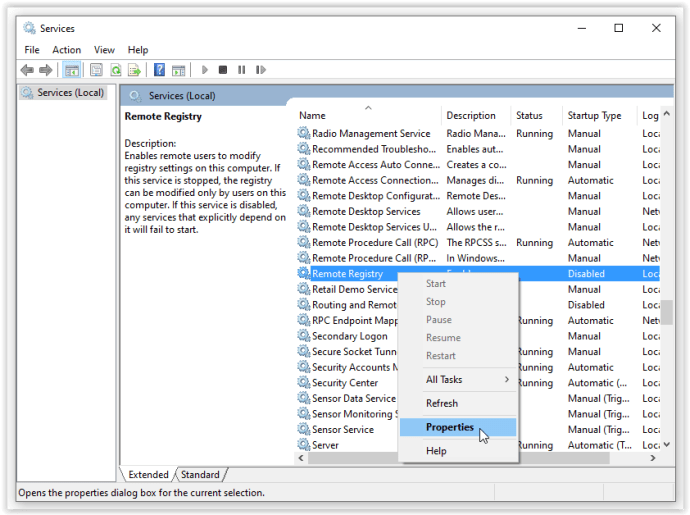
- УТип покретањаодељак, изаберите Аутоматски из падајућег менија
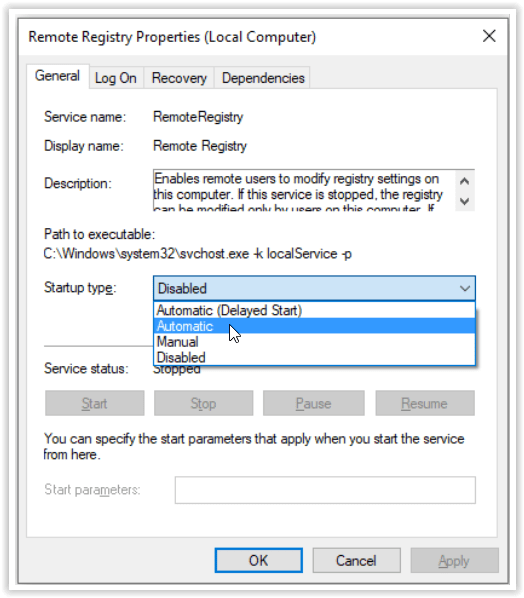
- Кликните на У реду да потврдите свој избор. Нема потребе да кликнете на дугме Примени, али можда ћете желети да кликнете на Почетак везу у одељку Статус услуге.
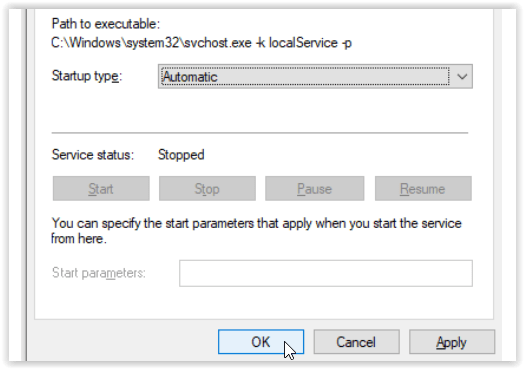
- У поље за претрагу Цортана откуцајте ватрени зид и изаберите Заштитни зид Виндовс Дефендер са списка.
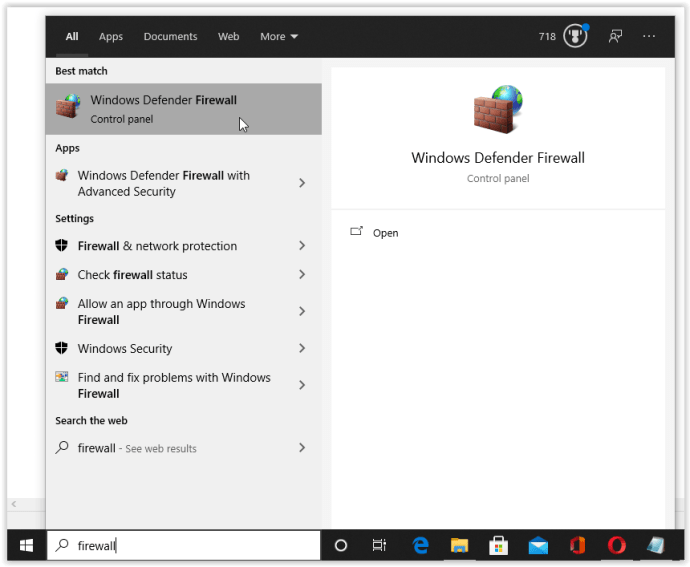
- Кликните на Дозволи апликацију или функцију путем ... на левој страни прозора.
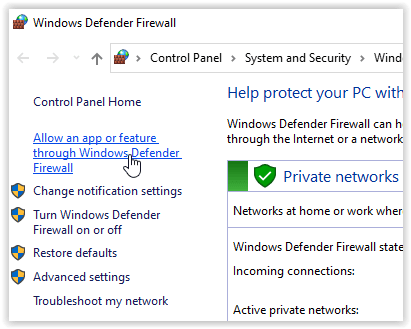
- Кликните на Промени подешавања да бисте изменили опције.
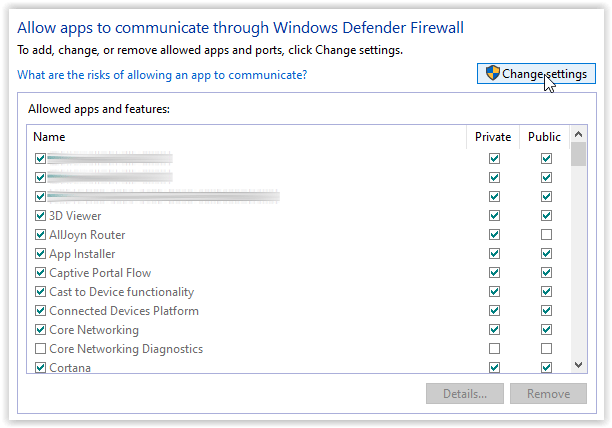
- Означите поље поред Виндовс Манагемент Инструментатион (ВМИ). Овај корак такође означава Приватни аутоматски кутија. Никада не кликните на Јавно када користите локалну мрежу.
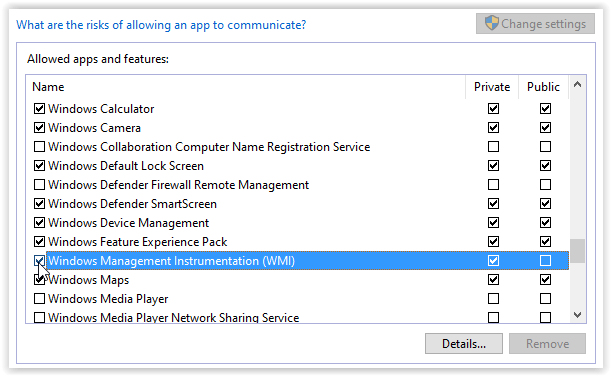
- На рачунару који контролише даљинско искључивање откуцајте цмд у траци за претрагу Цортана и кликните на Промпт цомманд.
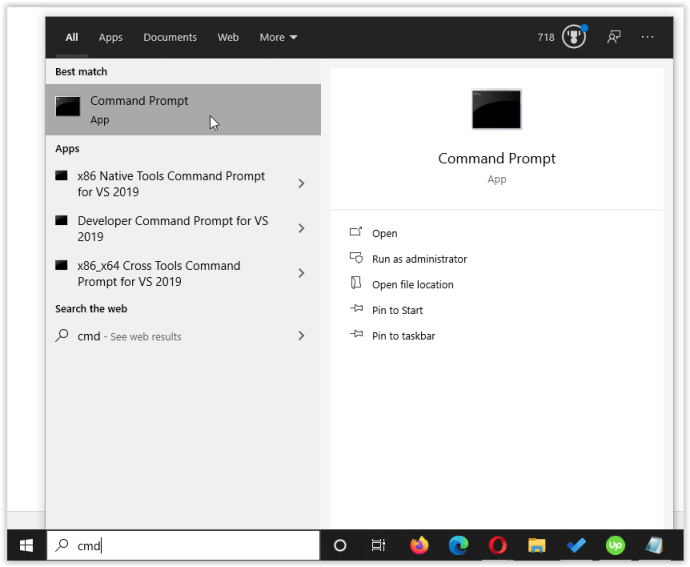
- Када се програм отвори, откуцајте искључивање / И. или искључивање -И (како год желите) без наводника и потврдите притиском на Ентер.
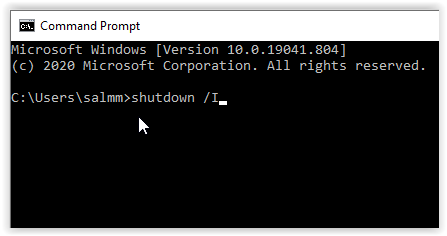
- Када се отвори прозор дијалога за даљинско искључивање, кликните на Додати.
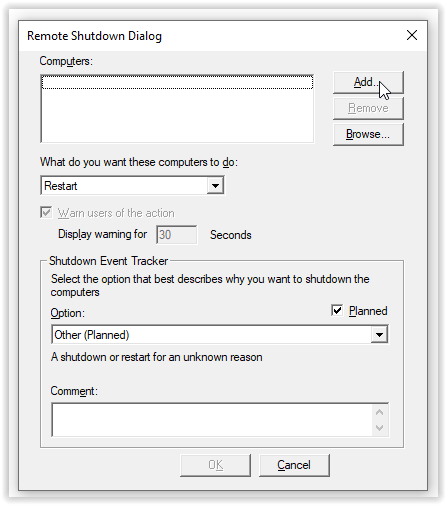
- У скочни прозор Додај рачунаре откуцајте име рачунара (име хоста) које желите да искључите. Знакови се приказују само малим словом, тако да имена хоста нису потребна. Име можете пронаћи тако што ћете на терминалу Цомманд Промпт откуцати име хоста без наводника. Након уноса имена, кликните У реду да га сачува.
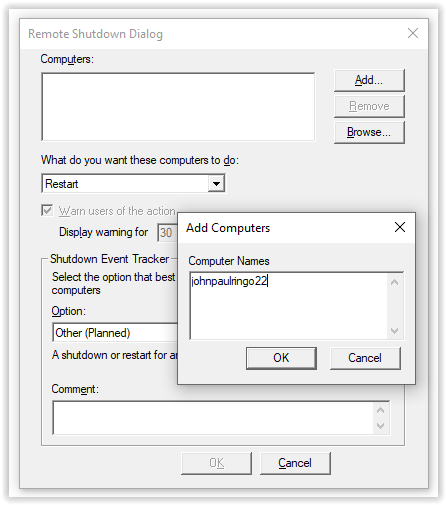
- Изаберите опције искључивања / поновног покретања, а затим кликните У реду да бисте активирали процес на удаљеном Виндовс систему. Доступна је и опција поновног покретања, али за њу немојте одабрати Отхер или неће успети.
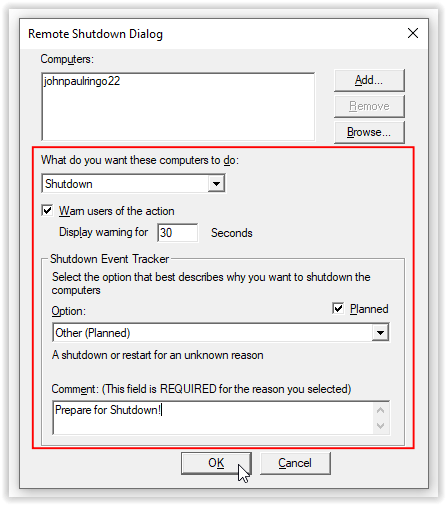
- Ако се горенаведена упутства не доврше успешно, покушајте да уредите регистар пре него што унесете горњи корак у наредбеном реду за искључивање, а затим наставите да следите кораке. Тип регедит без наводника у пољу за претрагу Цортана на дну и изаберите Уредник регистра са списка.
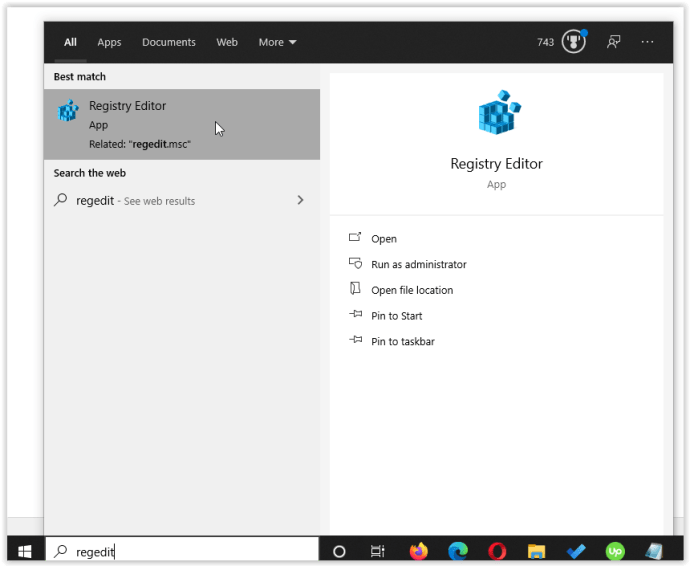
- Иди на Цомпутер ХКЕИ_ЛОЦАЛ_МАЦХИНЕ Софтваре Мицрософт Виндовс ЦуррентВерсион Полициес Систем или га копирајте и налепите у траку за адресу на врху уређивача регистра.
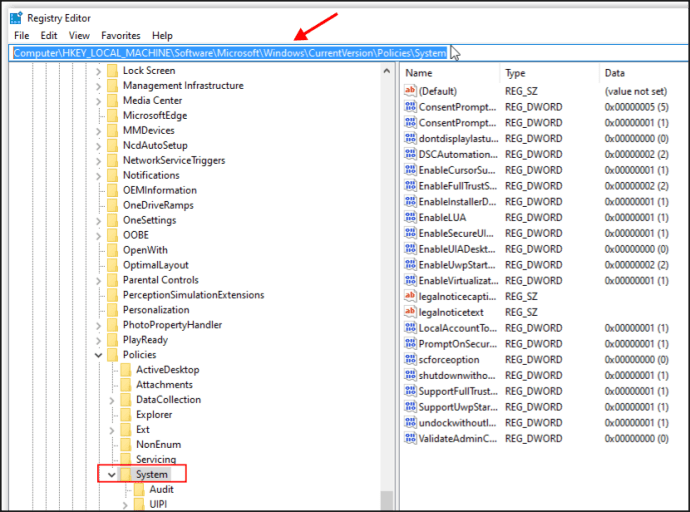
- Десни клик на Систем, изаберите Нова, изабрати ДВОРД (32-битна) вредност, затим промените вредност са 0 на 1 у пољу Подаци о вредности. Наставите упутства из горњег корака командне линије.
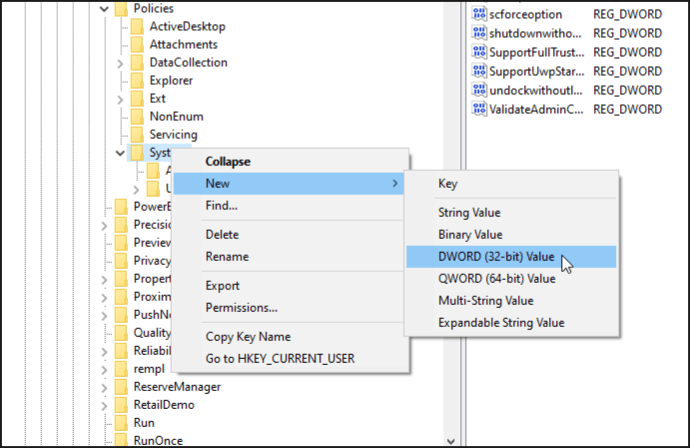
Горе наведени процеси помажу у осигуравању компатибилности између различитих оперативних система Виндовс и издања. Међутим, чини се да је Виндовс 10 Хоме функционисао додавањем новог уноса регистра само на удаљени рачунар са оперативним системом Виндовс 10. Није било потребе ни за каквим другим корацима.
Искључите Виндовс 7, 8, 10 Хоме Едитион ПЦ са другог Виндовс рачунара
Као што је претходно поменуто, издања Виндовс 7, 8, 8.1 и 10 Хоме НЕ откључавају уређивач смерница групе (Гпедит.мсц), што отежава постизање даљинског искључивања. Постоји дубоко у оперативном систему, али је закључан и не може радити на неколико начина.
Уређивач смерница групе је технички обавезан да изврши претходне кораке за даљинско искључивање рачунара са оперативним системом Виндовс 7/8/10, иако је претходно поменута промена регистра извршила трик на систему Виндовс 10 Хоме Едитион. Без обзира на то, у овом тренутку имате три могућности: покушајте да поправите регистрацију (прво се препоручује), додате / откључате гпедит или инсталирате независну апликацију. Ево опција.
1. опција: Испробајте поправак регистра
Као што је поменуто у претходним корацима горе, идите до Регистра, идите до Цомпутер ХКЕИ_ЛОЦАЛ_МАЦХИНЕ Софтваре Мицрософт Виндовс ЦуррентВерсион Полициес Систем, додајте нову ДВОРД (32-битну) вредност, а затим промените вредност на 1. То је тако једноставна!
2. опција: Додавање / откључавање уређивача смерница групе у Виндовс Хоме Едитионс
Да би додали Уређивач смерница групе (Гпедит.мсц) у Виндовс Хоме Едитионс, хакери, програмери и техничари пронашли су начине да додају Гпедит.мсц и Ремоте Регистри у Виндовс 10 Хоме и друга издања Хоме, креирајући извршне датотеке, зип датотеке, и батцх датотеке.
Без обзира на то, преузимања не чине Гпедит потпуно функционалним због других разлика у Виндовс ОС-у. Ипак, датотеке раде довољно да извршавају функције на даљину и носе већину функционалности смерница групе. Само будите свесни тога већина батцх датотека и извршних датотека НИЈЕ деинсталирајућа и може изазвати друге проблеме. Овај сценарио је уобичајен међу корисницима Виндовс-а.
Испробајте ово за грешке регистратора или проблеме са смерницама групе није успело Поправка инсталације гпедит-а за Виндовс Хоме Едитион или следите ово гпедит поступак омогућавања .
Опција 3: Инсталирање независних апликација за даљинско искључивање система Виндовс
Постоје и независне апликације које извршавају функције даљинског искључивања. Апликације обично треба да измене неке датотеке (и да их у великом броју случајева преместе) како би спречиле грешку Регистровање није успело приликом покушаја даљинског искључивања рачунара са оперативним системом Виндовс 7, 8, 8.1 или 10 Хоме Едитион.
Покушајте да користите бесплатни програм за приступ који је одбијен или није успео да отвори регистар МанагеЕнгине Схутдовн / Рестарт апликација или Менаџер даљинског искључивања .
Белешка: Услови и одредбе Мицрософт Виндовс забрањују промене ОС-а, обрнути инжењеринг и заобилажење ограничених функција, па то чините на сопствени ризик.
Искључите Виндовс рачунар са Линук рачунара
Можете и даљински да искључите свој рачунар са Линук рачунара. Да би ово функционисало, мораћете да припремите свој Виндовс рачунар на исти начин као и за даљинско искључивање са другог Виндовс рачунара (кораци 1-10). Ако то не уклонимо, хајде да видимо како даљински искључити Виндовс рачунар са Линук рачунара.
Морате имати на уму две ствари. Прво, мораћете да имате администраторску привилегију на Виндовс рачунару. Друго, оба рачунара мораће да буду повезана на исту ЛАН / бежичну мрежу.
- Сазнајте ИП адресу вашег Виндовс рачунара. Можете га пронаћи путем командне линије. Отворите га и откуцајте ипцонфиг и притисните Ентер. Потребна вам је ИПв4 адреса. Можете га пронаћи и у конфигурацијама рутера. Налази се у табели ДХЦП клијента. Запишите ИП адресу удаљеног рачунара јер ће вам требати касније.
- Затим покрените терминал вашег Линук рачунара.
- Инсталирајте Самбу, протокол који ће вам требати за повезивање вашег Линук рачунара са Виндовс ПЦ-ом. За Убунту користите ову наредбу: судо апт-гет инсталл самба-цоммон. Терминал ће вас питати за роот лозинку пре инсталације.
- Након што инсталирате Самбу, откуцајте нет рпц схутдовн - И ИП адреса - У корисничка% лозинка. Замените део ИП адресе стварном ИП адресом вашег Виндовс рачунара. Уместо корисника, напишите име корисника Виндовс-а, а уместо лозинке унесите лозинку за свој Виндовс налог администратора.
Даљински искључите Мац
Такође можете даљински да искључите Мац. Имајте на уму да Мац и рачунар који користите за даљинско искључивање морају бити повезани на исту мрежу. Такође, биће вам потребан администраторски приступ на оба рачунара.
проблем везе или неважећи мми код
Процес изгледа врло слично, без обзира да ли користите други Мац или Виндовс ПЦ за искључивање Мац-а. Погледајмо како даљински искључити Мац:
- Отворите други Мац-ов терминал. Ову операцију можете да обавите и путем ПуТТИ-а ако користите Виндовс рачунар за даљинско искључивање Мац-а.
- Једном када се терминал или ПуТТИ покрену, откуцајте ссх [заштићен е-поштом]. Треба да замените корисничко име са удаљеним Мац-овим корисничким именом. Такође, замените део ипаддресс-а стварном ИП адресом вашег Мац-а. Да бисте пронашли Мац адресу ИП адресе на ОС Кс 10.5 и новијим, идите на Аппле Ицон> Систем Преференцес> Нетворк. Ако користите ОС Кс 10.4, идите на Аппле Ицон> Систем Преференцес> Нетворк> Иоур Нетворк> Цонфигуре> ТЦП / ИП.
- Када се то затражи, наведите корисничку лозинку за удаљени Мац.
- Затим откуцајте судо / сбин / схутдовн одмах ако желите одмах да искључите Мац и притисните Ретурн или Ентер. Ако желите да га поново покренете, наредба би требало да изгледа овако: судо / сбин / схутдовн –р.
Последње мисли
Уместо да ручно искључите или поново покренете сваки рачунар на мрежи, то можете да урадите даљински са једног рачунара за неколико минута. Да бисте радили, потребно је да имате администраторски приступ на сваком рачунару и извршите неке основне промене система у подешавањима ако радите са Виндовс рачунаром. Не заборавите да Виндовс Хоме Едитионс не откључавају функцију Уређивача смерница групе или Ремоте Регистри, али горе наведене опције би требале учинити трик!